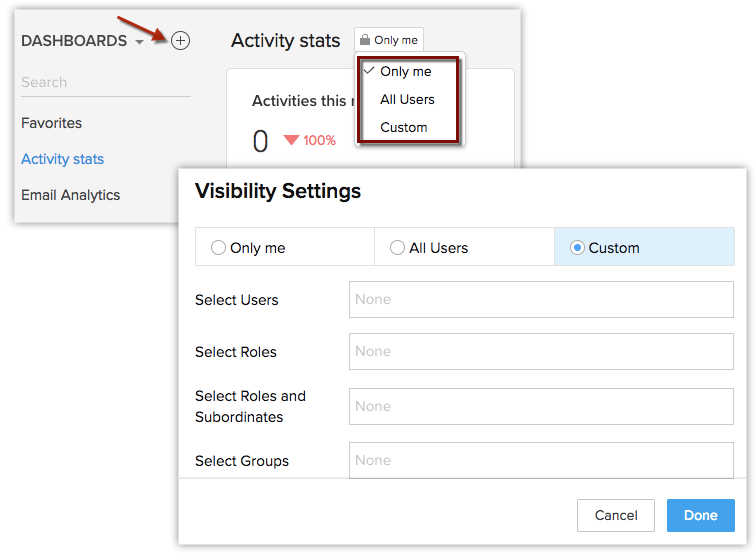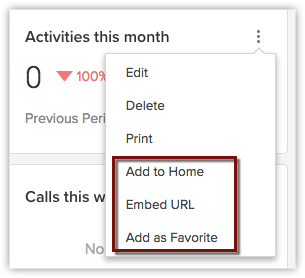Dashboards maken
Hoe kan ik...
Dashboard is een overzichtsweergave van de aangepaste rapportgegevens in Zoho CRM. Het biedt een platform voor een real-time analyse van de salesfasen en bedrijfsactiviteiten. U kunt een dashboard maken en delen met alle gebruikers of met een paar geselecteerde gebruikers. U kunt ook persoonlijke dashboards maken die alleen voor u toegankelijk zijn.
![]() Vereiste machtiging: gebruikers met het tabblad Dashboard en de machtiging Rapporten beheren kunnen dashboards maken.
Vereiste machtiging: gebruikers met het tabblad Dashboard en de machtiging Rapporten beheren kunnen dashboards maken.
| Functies | Gratis | Standard | Professional | Enterprise |
| Dashboards | - |  |  |  |
Een dashboard maken
Afhankelijk van uw bedrijfsbehoeften kunt u dashboards maken voor een overzicht van verschillende bedrijfsactiviteiten, zoals e-mailanalyse, leadstatus, marketingcijfers en activiteitenstatistieken. Verder kunt u deze dashboards delen met geselecteerde gebruikers of alle gebruikers in uw bedrijf.
Let op: als u ervoor kiest om een dashboard te delen met alle gebruikers in uw bedrijf, zijn de gegevens zelfs zichtbaar voor gebruikers die mogelijk niet gemachtigd zijn om bepaalde velden te bekijken.
Voer de volgende stappen uit om een dashboard te maken:
- Klik op het tabblad Dashboards.
- Klik in de pagina Dashboards Home op de link Toevoegen.
- Klik op Component toevoegen om verschillende componenten aan uw dashboard toe te voegen.
Zie ook Componenten toevoegen - Ga als volgt te werk op de pagina Dashboardbouwer:
- Voer de Dashboardnaam in.
- Selecteer de gebruikers met wie u het dashboard wilt delen.
- Alleen ik: alleen toegankelijk voor u zelf.
- Alle gebruikers: gedeeld met alle gebruikers in uw CRM.
- Aangepast: selecteer gebruikers uit verschillende bronnen, zoals een gebruikerslijst, rollen, ondergeschikten of groepen.
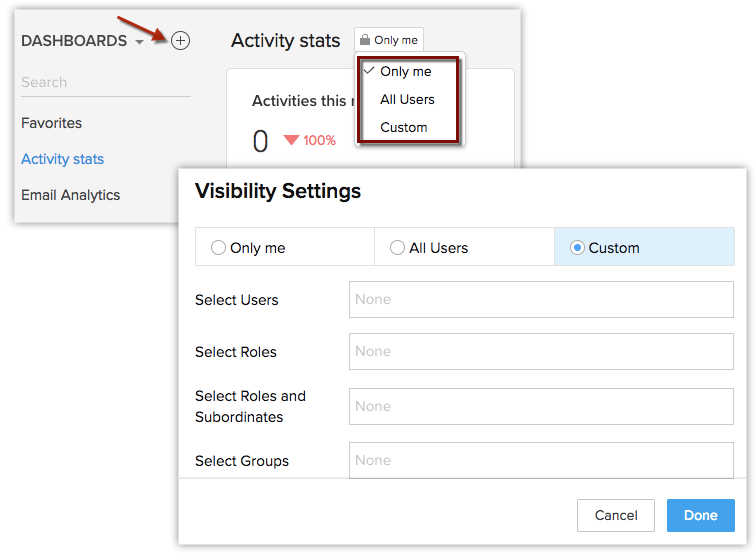
- Klik op Opslaan.
Doorklikken op dashboards
In dashboardrapporten kunt u een gedetailleerd rapport van de geselecteerde gegevens bekijken.
Voer de volgende stappen uit om door te klikken in een dashboard:
- Klik op het tabblad Dashboards.
- Selecteer op de pagina Dashboards Home het vereiste dashboard.
- Klik in het geselecteerde dashboard op de gegevens waarvoor u een gedetailleerd rapport nodig hebt.
- De gegevens worden weergegeven in de vorm van een rapport.
- Op de pagina Rapport kunt u de gegevens exporteren als PDF-, XLS- of CSV-bestand, het rapport opslaan of aanpassen, of op basis van de details een diagram maken.
Zie ook Werken met rapporten
Toevoegen aan Homepage of Favorieten
Met deze functie kunt u het diagram toevoegen aan de homepage van uw Zoho CRM.
Voer de volgende stappen uit om het diagram aan uw startpagina toe te voegen:
- Klik op het tabblad Dashboards.
- Selecteer op de pagina Dashboards Home het vereiste dashboard.
- Klik op het pictogram Meer en selecteer Toevoegen aan homepage of Toevoegen aan favorieten.
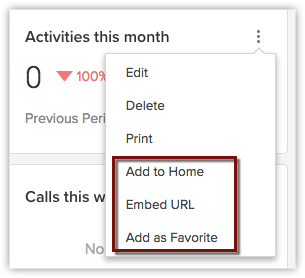
URL insluiten
U kunt het diagram insluiten in elke gewenste webpagina. U kunt dit doen door de URL uit Zoho CRM te kopiëren en deze in de gewenste site te plakken.
Voer de volgende stappen uit om de URL van het diagram in te sluiten:
- Klik op het tabblad Dashboards.
- Selecteer op de pagina Dashboards Home het vereiste dashboard.
- Klik op het pictogram Meer en klik op URL insluiten.
- Kopieer vanaf de pagina URL insluiten de URL vanuit het tekstvak URL kopiëren.
- Voer in het tekstvak Toegestane domeinen invoeren de domeinen in waarin het diagram moet worden weergegeven.
Dit diagram is alleen zichtbaar in de domeinen die hier worden ingevoerd. Bijvoorbeeld als u het diagram kopieert in een pagina met het domein .edu, maar dit domein is niet opgegeven in dit tekstvak, kan het diagram niet worden weergegeven op die webpagina.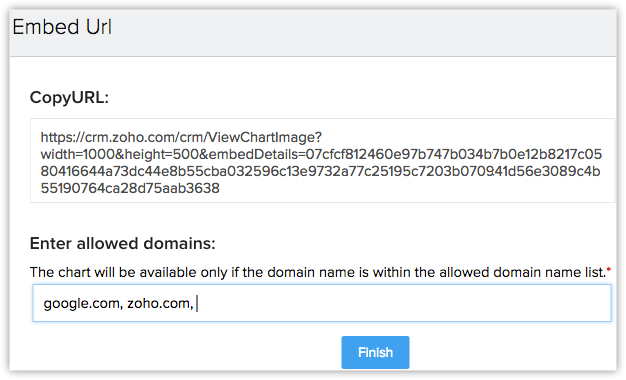
- Klik op Voltooien.